Ver2.8.5リリース
【機能追加】
・カラーリングのエクスポート/インポートデータにビジュアライザーの設定を追加
・ギャップレス再生機能を追加

ライブやクラシックなどの再生時に、曲間の途切れなく連続的に再生したい場合に効果があります。
機能有効時は、曲の再生開始時に次曲データも先読みして待機します。
待機中はパネルにアイコンが表示されます。
ギャップレス機能を有効化しても、曲再生開始のタイミングまでは待機中になりませんので、有効化した後に曲を選択して再生を開始してください。
注.
Android5.0以上が対象です。
曲選択時にデータ先読みと待機を行い、通常よりもCPUパワーとメモリを消費しますので、不要な場合はOFFにすることをお勧めします。
ダイジェスト再生機能とは排他で、両方ONにしている場合はダイジェスト再生機能が優先的に機能します。
・オーディオスペクトラムの3段階のグラデーションカラー表示対応


【不具合対応】
・次の曲へ移る直前に一時停止すると、タイミングにより異常動作する不具合を修正
・ディレクトリ選択時のアイコンが▼になってしまったので元のアイコンに修正
・パネル文字の影表示/非表示の切り替え不具合を修正
・カラーリングのリセットでビジュアライザーの設定もリセットするよう修正
・カラーリングのエクスポート/インポートデータにビジュアライザーの設定を追加
・ギャップレス再生機能を追加

ライブやクラシックなどの再生時に、曲間の途切れなく連続的に再生したい場合に効果があります。
機能有効時は、曲の再生開始時に次曲データも先読みして待機します。
待機中はパネルにアイコンが表示されます。
ギャップレス機能を有効化しても、曲再生開始のタイミングまでは待機中になりませんので、有効化した後に曲を選択して再生を開始してください。
注.
Android5.0以上が対象です。
MDXはギャップレス再生の対象外です。
曲データの先頭や末尾に無音部分がないことが前提です。曲選択時にデータ先読みと待機を行い、通常よりもCPUパワーとメモリを消費しますので、不要な場合はOFFにすることをお勧めします。
ダイジェスト再生機能とは排他で、両方ONにしている場合はダイジェスト再生機能が優先的に機能します。
・オーディオスペクトラムの3段階のグラデーションカラー表示対応

3色を同一色にすることで従来表示も可能です。
ピークホールドは固定色、バーに合わせた可変色を選択可能です。
・オーディオスペクトラムの表示高さ変更機能を追加

オーディオスペクトラムのロングタップで表示する設定画面から、左側ボタンの余白の許す範囲で高さを調整する機能を追加します。

オーディオスペクトラムのロングタップで表示する設定画面から、左側ボタンの余白の許す範囲で高さを調整する機能を追加します。
・ステータスバー非表示の場合に、LMZaのロゴと再生ステータス表示

設定画面からOFFにすることも可能です。
電池の持ちが気になる方はOFFに設定してください。
【MDX関連の機能追加】
・マスターボリューム設定機能を追加
MDXの再生音量が全体的に小さい場合に、音量を大きくすることができます。
変更の反映に数秒のタイムラグがあります。
音割れする場合がありますのでご注意ください。
・次の曲へ移る直前に一時停止すると、タイミングにより異常動作する不具合を修正
・ディレクトリ選択時のアイコンが▼になってしまったので元のアイコンに修正
・パネル文字の影表示/非表示の切り替え不具合を修正
・カラーリングのリセットでビジュアライザーの設定もリセットするよう修正
・MDX再生エラーで落ちた後、起動時に再生リストがクリアされる不具合を修正
・カラーリング変更時にプレイリストドロワーのボタンの色が変わらない不具合を修正
・セレクタの文字色が暗い場合に、プレイリストドロワーの文字色の明度を補正する機能を追加


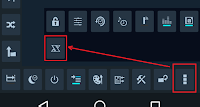

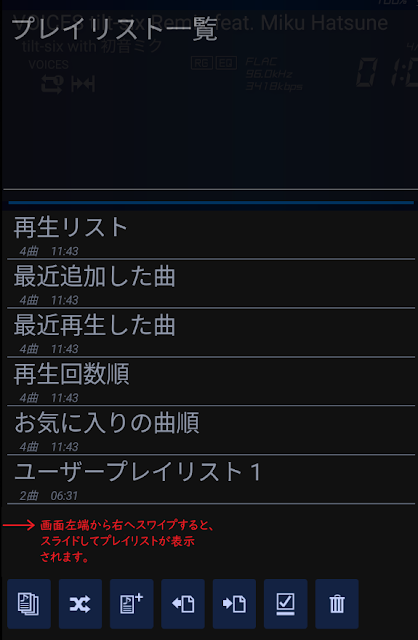
質問です
返信削除\aa\a1.mp3
\aa\a2.mp3
\bb\b1.mp3
\bb\b2.mp3
\cc\c1.mp3
\cc\c2.mp3
d1.mp3
d2.mp3
例えば↑のようなディレクトリ構造になっていて
連続再生していると、b2再生後にd1に飛んでしまいます
また、b1再生中に前の曲に移動するとd2に飛びます
もっと深いディレクトリの中にあっても同じで、
ディレクトリ間移動をする際に最もルートに近いところの
ファイルに飛んでしまうようです
再生順の設定か何かあるんでしょうか?
ご質問ありがとうございます。
返信削除フォルダが展開されて曲がリストに表示されていると、再生リストに入る仕様になっています。
上の例ですと、\aaと\bbが展開されていて、\ccが展開されていない状態でa1を再生すると、a1→a2→b1→b2→d1→d2と再生されます。\ccも展開していれば、..b1→c1→c2→d1→d2と再生されます。
尚、フォルダをロングタップすると、下位サブフォルダを全て開く、閉じるができます。
ちょっとわかりにくいですね…。
回答ありがとうございます、理解しました
返信削除フォルダタブでフォルダ長押しで再生リストに登録して
再生リストから再生する…というのが基本的な使い方、というイメージですかね
これまでLISNAを使っていたので、その感覚でフォルダタブで直接再生できるもんだと思い込んでいました
フォルダ単位で再生していきたい場合はそのようになります。
返信削除曲の直接タップでも再生開始できますので、お好みで使い分けください。
「再生リスト」タブへの曲の入れ方が色々あるとご理解いただければと思います。
曲をタップすると、そのタブで開いているフォルダ内の曲が全て再生リストに入り、タップした曲から再生が始まります。
フォルダも曲もロングタップするとポップアップメニューから再生リストへの追加ができます。
フォルダについては、行の左端の方でロングタップするとサブフォルダを全て開く・閉じる操作が可能です。